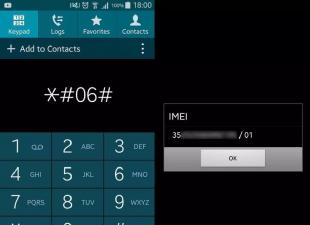Преимущества данной версии неоспоримы, а функционал довольно прост, что предоставляет массу преимуществ.
Мобильная версия для данного сайта была разработана очень давно и использовалась ещё на старых кнопочных телефонах. Однако прогресс не стоит на месте, и разработчики ВК прекрасно это понимают.
Именно поэтому новые версии мобильной версии выпускаются регулярно, что помогает свести недостатки и ошибки к минимуму.
Конечно теперь мобильная версия ориентирована больше на смартфоны и планшеты , однако она по-прежнему остается удобной, функциональной и более простой нежели обычная версия сайта.
Функционал мобильной версии
Несмотря на то, что мобильная версия сайта гораздо более проста в использовании, однако количество её функций всё равно остается значительным. Поэтому стоит разобраться с ней полностью.
Прежде всего стоит отметить интерфейс, который не сильно отличается от обычной версии- всё тот же сине-белый цвет.
Меню всё равно схоже, что позволяет пользователю не теряться при переходе от обычной версии к мобильной.
Регистрация

Читайте также: Как быстро и бесплатно сделать накрутку лайков ВКонтакте
Достаточно ввести электронный адрес или телефон, на который зарегистрирована страница, а после пароль. Нажав кнопку «Войти» пользователь автоматически попадает в раздел «Новости» .
Меню
Чтоб открыть меню необходимо нажать на 3 черточки, которые находятся в левом верхнем углу. После чего можно переходить по разделам мобильной версии.
Также меню можно открыть, проведя пальцем по экрану слева на право.
Моя страница
Чтоб попасть в раздел «Моя страница» , мобильной версии социальной сети Вконтакте, в разделе меню нужно нажать на фотографию вашей страницы (аватарку).
После чего откроется основная страница профиля (Моя страница).
Здесь можно посмотреть всю основную информацию о пользователе, а также её изменить. Для этого проводим ряд действий:
- нажимаем на три точки в правом верхнем углу
- раздел «редактировать страницу»
- меняем основную информацию
- нажимаем галочку в правом верхнем углу
Те же самые действия можно произвести в разделе меню «Настройки» , «Редактировать страницу» .
Стоит отметить, что в мобильной версии можно изменять только самую основную информацию, такую как:
- фамилия
- дата рождения
- семейное положение
- город
Чтоб изменить остальную информацию о себе пользователю придется перейти к обычной версии сайта.

Читайте также : Как пользоваться Снапчат (Snapchat) - Пошаговый мануал
Аватар
Фотографию профиля также можно изменить в разделе «Моя страница» . Сделать это можно 3 способами:
1 Нажать на фото профиля в разделе . После этого в высветившемся окне нажать на «Загрузить из галереи» или «Сделать снимок» . После чего выбрать фотографию или же сфотографировать. После загрузки необходимо будет задать миниатюру, которая будет высвечиваться как иконка у других пользователей.
2 В нижнем правом углу фотографии нажать на фотоаппарат. Далее проделать выше написанные действия.
3 Нажать на пункт «Фотография» . Он находится сразу после основной информации и обозначен фотоаппаратом. После этого сразу будет предложено выбрать фото из галереи. Выбрав фото его можно отредактировать, добавив различные эффекты. После чего нажать копку «Прикрепить » и в высветившемся окне нажать на «Изменить мою фотографию» .

Читайте также: 7 причин почему нельзя зайти на свою страницу ВКонтакте
Новая запись
Добавить новую запись на стену можно несколькими способами, однако основными из них являются:
1 Поделится постом с чужой страницы/группы. Это можно сделать, нажав на мегафон внизу записи, после чего в высветившемся окне «На своей странице».
2 В разделе «Моя страница» нажать на пункт «Новая запись» , который находится под основной информацией. Написать запись, добавить необходимые файлы и нажать на галочку в верхнем правом углу.
3 Также если нажать на пункт «Фотография» , о котором писалось выше, а после выбора фото и нажатия на «Прикрепить» в высветившемся окне выбрать пункт «Опубликовать на стене», то приложение автоматически перекинет вас к созданию новой записи.
4 В пункте «Настройки» нажать на «Запись» .

Читайте также: 6 Способов: Как скачать видео с ВКонтакте (VK) на телефон +Отзывы
Новости
В меню мобильной версии можно зайти в раздел «Новости» . Тут можно не только просмотреть посты пользователей и групп, на которые вы подписаны, но также запустить «Эфир», создать «Историю» . Тут же имеется возможность просмотреть истории и эфиры ваших друзей и пользователей, на которых вы подписаны.
Мобильная версия, также как и обычная, предоставляет возможность фильтрации новостей. Для этого, находясь в разделе, необходимо нажать на «Новости» и задать интересующие параметры.

Читайте также:
История
Эта функция ВКонтакте появилась не так давно, однако сыскала себе определенную популярность. Она позволяет публиковать ряд фотографий (или одну), которые как бы раскрывают основное событие одного дня.
Фото из истории исчезают через 24 часа после их публикации и тогда можно загрузить новые.
Для того чтоб загрузить историю пользователю необходимо будет делать снимки в реальном времени, которые после одобрения пойдут в раздел.

Читайте также: Рейтинг социальных сетей 2017 года: ТОП 20
Эфир
Название функции говорит само за себя. Также как и предыдущая, появилась не так давно.
При помощи её можно общаться со своими друзьями и подписчиками в реальном времени.
Однако что интересно – видеть и слышать будут только вас, а вы можете читать комментарии в прилагающемся чате.

Ответы
Данный раздел позволяет смотреть все действия других пользователей производимые на вашей странице (лайки , комментарии).
Также здесь будут высвечиваться ответы на ваши записи или комментарии, которые вы оставили в группах, сообществах или на страничках других пользователей.
В подразделе «Комментарии» можно смотреть истории комментариев под любой записью, где вы оставили свой.
Также имеется возможность установки фильтра для просмотра конкретных аспектов таких как:
- Стена
- Упоминания
- Комментарии
- «Мне нравится»
- Копии
- Подписчики
Фильтры устанавливаются после нажатия на значок, который находится в правом верхнем углу раздела.

Сообщения
Естественно всё располагается более компактно.
Поиск по сообщениям можно осуществить, нажав на лупу в правом верхнем углу.
Написать новое сообщение – нажать на карандаш в правом нижнем углу, а после выбрать сообщество или пользователя которому хотите написать.
Не так давно ВКонтакте появилась возможность писать сообществам. Это достаточно удобно, особенно если это торговая страничка.
Непрочитанные исходящие сообщения отмечаются точкой, а входящие – подсвечиваются и обозначаются количеством написанных сообщений.

Друзья
Также вполне привычный раздел меню, который практически не подвергается изменениям. Можно посмотреть всех друзей или же только тех, кто находится в сети.
Нажав на «Друзья» вверху раздела можно просмотреть дни рождения, заявки, а также сформированные списки друзей.
Стоит также отметить, что сейчас в мобильной версии вконтакте первые пять друзей – те кто первые по рейтингу, остальные располагаются по алфавиту.
Однако если такое формирование списка кажется вам не удобным, то его можно изменить в настройках до привычного рейтингового списка, как в полной версии сайта.

Группы
В данном разделе можно просмотреть сообщества и встречи, на которые вы подписаны, соответственно имеются 2 подраздела:
- сообщество
- встречи
Нажав на «Сообщества» вверху раздела можно перейти к управлению созданными вами группами.
Поиск осуществляется нажатием на лупу в правом верхнем углу.
Даже не смотря на меньшее количество функций, мобильная версия всё же позволяет создавать группы, публичные страницы и мероприятия.
Для этого необходимо нажать на + в правом верхнем углу, ввести название и выбрать тип создаваемого сообщества.

Полная версия ВК и мобильная версия ВКонтакте – это 2 разных вида одного и того же сайта. В условиях сегодняшнего Интернета, пожалуй, не осталось ни одно качественного ресурса, у которого не было бы мобильной версии, специально разработанной для мобильных устройств с малыми расширениями экранов и низкой скоростью Интернета. Мобильная версия ВК – подтверждение тому.
Важно понимать, что использование мобильной версии лишь немногим ограничивает вешний дизайн и функционал сайта, так как она специально предназначена для упрощения работы с системой. Использовать мобильную версию сайта ВКонтакте можно, если:
У вас слишком медленный Интернет (например, мобильный трафик); - у вас старенький компьютер, который долго «думает»;
У вас мобильное устройство (телефон, планшет, смартфон) с помощью которого вы хотите зайти на свою страницу в Контакте.
Как запускается мобильная версия ВК
Шаг №1
Для запуска мобильной версии достаточно в адресе сайта ВКонтакте (VK.COM) добавить вначале английскую буковку «m.» (с точкой). Или можно просто пройти по ссылке:
Мобильная версия может также запускаться автоматически, если система обнаруживает, что человек пользуется мобильным устройством для входа на сайт. Страница входа в мобильную версию ВК выглядит так:
Шаг №2
После ввода Логина и Пароля пользователь попадает в личный кабинет мобильной версии, который из-за простоты выглядит несколько урезанным, но это вполне нормально
Шаг №3
Функционал и главные опции сайта здесь сохранены, так что не составит труда разобраться с обновленным видом ресурса даже у новичков. При этом мобильная версия реально сэкономит ваш трафик, т.к. ресурсозатраты у нее значительно ниже, чем в полной версии ВКонтакте. Иными словами, если у вас медленный компьютер или слабенький интернет-канал, то лучше мобильной версии вам не найти! Работает он шустрее обычной и выполняет все нужные задачи с легкостью.
Как запускается полная версия ВК
Шаг №1
Для перехода на полную версию с мобильной можно:
А) воспользоваться специальным пунктом меню, который так и называется «Полная версия»
Б) убрать буковку «m.» (с точкой) из адреса сайта в адресной строке. Эту английскую букву вместе с точкой нужно просто удалить, получив: vk.com
Шаг №2
Если задуматься, о преимуществах и недостатках полной версии сайта ВКонтакте, то несложно догадаться, что для ее загрузки требуется больше ресурсов компьютера, нужна более широкая пропускная способность Интернета. Правда, полная версия значительно красивее и приятней, чем мобильная, потому большая часть пользователей Сети предпочитает именно ее.
Примечание: публиковать скриншоты полной версии ВК нет смысла, так как все хорошо знакомы с полноценным сайтом социальной сети.
Приложение ВК как альтернатива мобильной версии ВК и полной версии ВК
1. В случае использования мобильного устройства на базе Андроид (Android) для работы с социальной сетью ВКонтакте лучше применять специальное мобильное приложение ВК, скачать которое можно с Google Play.
2. Для поиска мобильного приложения достаточно запустить на мобильном устройстве Google Play и начать вводить название сайта «ВКонтакте» (можно даже русскими буквами).
3. Выбрать подходящее приложение ВК (логотип – буква «В» на фоне синего квадрата) и установить его на мобильный телефон. Для упрощения этой задачи читатель нашего сайта может пройти по ссылке:
https://play.google.com/store/apps/details?id=com.vkontakte.android&hl=ru
Приложение хорошо в том случае, если вы часто заходите на сайт ВКонтакте с мобильного телефона или планшета. Установленное на телефон, приложение позволит следить за новостями и сообщениями вашего профиля, например, находясь в пути на работу или домой, путешествуя, гуляя по улице или отдыхая в парке. Главное условие для работы мобильного приложения ВКонтакте – это наличие доступа к Интернету.
Причем, для успешной работы системы ВК подойдет даже мобильный Интернет, а с помощью Вай Фай приложение буквально «начнет летать», т.к. оно требует совсем мало ресурсов системы и занимает не так много места в памяти телефона.
В общем и целом, у пользователя появляется 3 возможных варианта для работы с социальной сетью ВКонтакте. Это:
Мобильная версия ВК (легкая или облегченная); - полная версия ВК (стационарная, для домашнего компьютера);
Мобильное приложение ВК (облегченное и настроенное под мобильный телефон или планшет).
- Без рубрики
- Интернет
- Программы
- Скачать
- Финансы
pod-kopirku.ru
ВК (VK) – вход
Наверно каждый современный человек, проживающий в русскоязычных странах, знает или слышал о ВК (VK), под которым в сокращённом виде подразумевают социальную сеть Вконтакте.
Вход в вк (VK) иногда ищут в случаях, когда установлена блокировка в популярные социальные сети, например, для граждан Украины или системным администратором на работе или учёбе. Если у Вас такая проблема то можете воспользоваться статьёй ВКонтакте “Доступ закрыт ” – как зайти, где предложены варианты обхода блокировки или решение других случаев. Ситуация парадоксальна, системные администраторы, делают социальную сеть VK недоступной с рабочего компьютера, люди начинают злиться и усердно искать анонимайзеры и прокси сервера, чтобы войти в ВК на мою страницу и самые настойчивые всё-таки находят.
Вход в ВК (социальная сеть Вконтакте)
Сайт предлагает 2 варианта сайта: полная для компьютера и мобильная версия. И ту и другую можно открывать на любом компьютере или устройстве. Для перехода на наиболее подходящий вариант шаблона сайта Вконтакте, можете воспользоваться соответствующей ссылкой:
Cайт социальной сети ВКонтакте
Перейти на Мою страницу Вконтакте
- Если Вы по каким-либо причинам забыли пароль и не можете войти в ВК (VK), то восстановить доступ очень просто – достаточно перейти по ссылки “Забыли пароль” и ввести номер мобильного телефона или адрес электронной почты, которые указывали при регистрации. Сделав это, Вы получите на телефон сообщение с кодом активации и письмо на почтовый ящик.

Мобильная версия сайта ВКонтакте
- Если доступ в полную версию ВК (VK) закрыт, то можете попробовать зайти на мобильную версию ВК, которая может не попасть в список запрещённых сайтов на работе или учёбе.
Перейти в ВК (мобильная версия)
Пароль является главным подтверждением принадлежности к указанному профилю, поэтому старайтесь его не терять и лучше записать в сохранном месте, что бы в дальнейшем не тратили время на восстановление. После активации страница будет привязана к введённому номеру телефона и адресу электронной почты, которые будут являться инструментом разблокировки личной страницы и единственным средством защиты “моей страницы” VK от краж и взломов.
Входя в ВК (VK) через непроверенный анонимайзер и оставляя свои данные, Вы рискуете подвергнуться взлому профиля и телефонному мошенничеству. Некоторые люди настолько боятся, что не доверяют даже официальным сайтам. Но, чтобы зарегистрироваться в сети или подтвердить профиль, администрация в любом случае потребует Ваш номер телефона, который будет использован как логин.
Чтобы в будущем не возникало подобных проблем можете использовать официальные зеркала VK, которые не требует никаких денег за свои услуги, в статье Зеркала “Вконтакте”.
ВК (Вконтакте) как аналог Фейсбук
Социальная сеть ВК вошла в ряды крупных ресурсов в тоже время, когда начали создаваться самые популярные сервисы на западе. Это был «этакий ответ американскому вторжению». Как и принято полагать, идея социальной сети VK была взята у ее американского аналога, Фейсбук. И на первый взгляд создается впечатление, что все, включая интерфейс сайта, “содрали”.
Войдя в ВК сразу обращаешь внимание, что интерфейс и вправду очень сильно напоминает устройство Facebook, но на самом деле отличия видны после первого же ознакомления с ресурсом. Достаточно посетить обе социальные сети, чтобы увидеть не только отличия, но и преимущества каждой из них. Казалось бы, копия всегда хуже оригинала, но дело в том, что сеть ВК далеко не копия. Тут видны отличия буквально во всем, от ментального плана, до функционального.

Нашего человека немного напугает интерфейс Фейсбука, а рекомендация друзей после регистрации так и вовсе насторожит. Мало того, что с первого взгляда на американскую социальную сеть понятно, мягко говоря, не все, так еще и рекомендует она подружиться с теми, кого мы и вовсе не знаем.
- В ВК все наоборот, тут несмотря на огромное количество информации в сочетании с музыкой и видео, все намного более родное. Идея создания сервиса ничем не отличается от своих американских коллег – общение в интернете, возможность находить и искать друзей, даже тех, кто уехал в другие страны. Это было фантазией в начале 21 века. Сейчас – это не просто какие-то там фантазии, а реальность. Десятки и даже сотни миллионов пользователей ежедневно входят в социальные сети для того, чтобы пообщаться со своими друзьями, знакомыми или партнерами. С помощью сервиса ВК можно найти знакомых как в России, Беларуси и Молдове, так и в Японии с Новой-Зеландией.
- VK (Вконтакте) это не просто общение, которого для современного сервиса уже мало. Это возможность загружать десятки, сотни и тысячи фотографий, таким образом рассказывать о своей жизни, загружать видео и смотреть фильмы, слушать музыку и читать новости. Пользователю вошедшему в ВК (VK) иногда даже нет смысла заходить на другие сервисы, ведь здесь есть буквально все, что ему нужно, например очень удобный поиск в разделе “Аудиозаписи“.

- А также раздел VK “Видеозаписи” с огромным количеством видео роликов и фильмов, не защищённых авторскими правами.

- Сегодня, зайдя в ВК (VK), Вы поймёте, что это целый мир или некая планета на которой можно делать все, что пожелаешь, целый интернет – отделенный от остальных сервисов. Тут предоставляет полный спектр услуг и возможностей. Это не только социальная сеть с возможностью общения, но еще и настоящий развлекательный портал. Все сделано максимально просто, чтобы новичок мог без проблем понять, что к чему. В VK есть все, начиная от музыки и видео, заканчивая наличием интернет магазинов, собственной платежной системы и далее по списку.
Скорее всего по многочисленным преимуществам, пользователей привлекает сеть ВК, так как здесь не нужно ни за что платить! Сеть Вконтакте постоянно развивается и количество пользователей ежедневно растет. Теперь это не только Россия, но и другие русскоязычные пользователи с разных точек земного шара!
Обновление Вконтакте 2017 новая версия для компьютера

Сайт «В Контакте» запустился в 2006 году, и с тех пор дизайн был островком стабильности в постоянно меняющемся Интернете. Но даже исполины не могут вечно стоять на месте. Настало время и «ВК».
Новый дизайн стал шире, современнее, проще, универсальным, увеличились ширина сайта и шрифты, переосмыслены меню.
Что обновили в новом дизайне:
Новая лента новостей:

Новые сообщения переделали, чтобы было проще переключаться между беседами и отвечать на новые реплики:

Новые уведомления в одном месте оповещают о всех событиях, которые раньше были разбросаны по меню: отметки «Мне нравится», заявки на добавление в друзья, упоминания, дни рождения и др.:

Сначала новый дизайн тестировали на миллионе пользователей. Теперь его постепенно принудительно включают у всех. Если у тебя самостоятельно включился новый интерфейс, то вернуть старый уже не получится.
Обновление Вконтакте на компьютер
Для начала надо зайти на свою страницу Вконтакте. Чтобы самому включить у себя новый дизайн, на полной версии найди в самом низу левого меню (под рекламой) ссылку “Использовать новую версию сайта” по умолчанию» и нажми ее. Пока что ты можешь вернуть старый дизайн, нажав ссылку «Вернуться на старую версию сайта», которая находится в том же месте. Но скоро эту возможность уберут.
v-pc.ru
Как перейти на полную версию Вконтакте?
У каждой популярной соц. сети есть мобильная версия, так как сейчас многие пользователи переходят на использование мобильных устройств. Это позволяет удобно проводить время в своих профилях, находясь где угодно, но есть один минус, у мобильных версий всегда ограниченный функционал.
Как перейти на полную версию Вконтакте? Когда вы заходите на этот сайт с мобильного устройства, вас автоматически направляют на мобильную версию, но это легко исправить. С любого телефона или планшета можно открыть версию социальной сети для компьютера и использовать все необходимые инструменты.

Вконтакте полная версия с телефона
Самый простой способ перехода на полную версию, это после входа на сайт, прокрутить страницу и нажать на специальную ссылку:

Обратите внимание, такой кнопки вы не увидите, если используете какие-то приложения. Появляется она только в том случае, если вы вошли Вконтакте с браузера.
Мобильная версия сайта доступна по адресу m.vk.com, а если убрать первую букву и точку, вы попадете на полную версию Вконтакте.
Нередко, пользователи интересуются и тем, как убрать значок мобильного телефона в статусе. Т.е. как скрыть, что вы зашли в профиль с планшета или телефона. Сделать это можно благодаря Google Chrome. Скачайте этот браузер на свое устройство и после входа на Вконтакте, измените настройки:

Переходите на полную версию и обновляете страницу. Таким образом, вы зайдете на сайт, как будто с обычного компьютера и Вконтакте не сможет определить, что вы используете мобильное устройство, соответственно, значок телефона пропадет.
Каждый пользователь должен сам решать, какой версией сайта ему удобнее пользоваться. Разработчики Vk предоставляют право выбора, и теперь вы знаете, как переключиться на полную версию Вконтакте.
Не забывайте о том, что всем пользователям этой соц. сети доступен заработок Вконтакте через буксы и администратором групп.
Вам также будет интересно: - Полезные расширения для Вконтакте - Все ограничения Вконтакте
Здравствуйте, уважаемые читатели блога сайт. Это очередная статья для тех, кто только начинает свое знакомство с интернетом (недавно я, например, писал про то, ). Действительно, с ходу не всегда и ни всем понятно как обзавестись своей страничкой , можно ли доверить системе номер своего телефона (ведь без его указания регистрация нового пользователя на данный момент невозможна), как можно входить в Контакт, а как не стоит.
Также многие были бы не прочь (ну, в смысле вашу, просто она так называется), что такое «статус» и почему он так важен. А еще: что такое «стена», почему иногда войти в ВК не получается, как восстановить пароль, как связаться с техподдержкой (в том числе и тогда, когда войти под своим логином и паролем не получается) и много других простых вопросов, на которые не так-то просто найти ответы в сети. Кстати, мы с вами уже говорили 🙂
Сегодня же я хочу начать с самого начала — регистрации , вариантов входа в Контакт (в том числе без ввода логина и пароля, правда это возможно только с мобильных устройств, но зато возможно), оформление своей странички, а также хочу поговорить про решение часто возникающих проблем , мешающих вам войти в Вк и начать наслаждаться общением (такое тоже, к сожалению, нередко случается). Не бойтесь, больно не будет, разве что чутка щекотно 😛
Вход на свою страницу сайта Вконтакте без лишнего риска
Ребят, сразу оговорюсь, что вопреки логики хочу начать не с регистрации нового пользователя, а именно со входа в эту социальную сеть, ибо тут кроется масса нюансов, которые многим будет полезно знать. Во-первых, ваши данные от аккаунта в Контакте вполне могут являться источником дохода для всяких «редисок», поэтом призываю к бдительности. Во-вторых, не всегда будет здорово, если доступ к вашему аккаунту получат другие (пусть и непосторонние вам) люди, поэтому стоит заранее подумать о том, как этого избежать. Но обо все по порядку.
Вход на созданную вами страницу лучше всего осуществлять следующим образом:


Что делать, если войти в Контакт никак не получается?
Также сразу (еще до пояснения процесса регистрации нового пользователя) хочу пробежаться по наиболее частым причинам, которые вызывают проблемы со входом в эту социальную сеть. Ну, и показать все возможные пути разрешения этой, довольно часто (все мы люди, все мы человеки...).
Чаще всего, конечно же, виной возникающих проблем со входом в ВК является наша собственная невнимательность, но не всегда получается проанализировать где именно мы что-то делаем не так и на что стоит посмотреть в первую очередь, когда подобная проблема возникла, а общаться так хочется...
Почему у вас может не получаться вход во Вконтакте :
- Обратите внимание на такую вещь, как кнопка «Caps Lock»
. Узнать, включена она или нет, можно по горящему глазику либо на самой кнопке (она самая левая в среднем ряду клавиш), либо на панели в верхней (или верхней правой) области клавиатуры. Если глазок горит, то значит кнопка была вами или кем-то еще нажата, и тем самым вы активировали набор всех знаков на клавиатуре в верхнем регистре (вместо строчных букв будут печататься заглавные).

Почему это так важно? Дело в том, что пароль, который вы вводит при попытке входа во ВКонтакте, критичен к регистру, т.е. в нем строчная латинская буква «a» не допускает замену такой же буквой заглавной. Собственно, если пароль при его вводе на сайте ВК было бы видно, то вы и сами бы поняли, что тут что-то не так, и начали бы искать причину. Но так как пароль при вводе не виден (каждый из введенных вами символов заменяется точкой), то отследить это не просто.
Для наглядности можете ввести пароль в каком-нибудь текстовом редакторе, а потом в поле ввода на сайте Контакта — это полностью исключит влияние непредвиденных факторов, например, связанных со случайно нажатой клавишей «Caps Lock»
- Посмотрите в каком положении находится переключатель языка ввода
на вашем компьютере. Обычно индикация об этом выводится в правом нижнем углу экрана (в так называемом трее). Если там написано «RU» или еще что-то отличное от «en», то нужно будет переключить язык ввода на английский. Можно просто кликнуть мышью по этому значку и выбрать нужный язык, а можно использовать горячие клавиши (чаще всего это либо Шифт+Альт, либо Шифт+Контрол).

Почему это может мешать вам войти на вашу страницу в Контакте? Ну, опять же потому, что при вводе пароля на сайте ВК вы не видите те символы, которые вы вводите, а если у вас выбран русский язык, то вы вводите вместо латинских букв их русские аналоги, которые живут на одних и тех же кнопках клавы. Вконтакте вас не понимает (а я понимаю 🙂) и безжалостно блокирует вход, как лицу, вводящему неправильный пароль.
- Проблемой иногда можете служить и взбесившийся , который автоматически будет переводить раскладку на ненужный вам язык. Обычно он понимает, что вводится пароль и хулиганить не стоит, но бывают сбои. На всякий случай вас проинформирую, что для принудительного перевода набранного слова в другую раскладку при включенном Пунто Свитчере достаточно будет кликнуть по клавише Пауз\Брек в верхней части клавы.
Однако я сам уже давно не ввожу пароли вручную практически никуда и при этом не имею проблем со входом. Одновременно я получают очень надежное хранилище для сотен и тысяч паролей, для ввода которых нужно будет лишь нажать сочетание трех клавиш. То есть на любом сайте (Контакте, Одноклассниках, Вебмани и т.п.) я набираю комбинацию из трех пальцев клавиш и без проблем вхожу (авторизуюсь). Ключевым тут является «на любом».
Интересно? Хотите научиться ? Готовы потратить полчасика, а потом вообще не знать проблем с паролями? Тогда ознакомьтесь с мануалом по работе с . Не ленитесь, ибо все окупится сторицей. Чеcслово 🙂
- Даже у такого мощного ресурса как Контакт случаются локальные и даже глобальные сбои . В первом случае проблема со входом может возникнуть только у части пользователей, во втором — у всех. Чаще всего проблема носит локальный характер. Если вы уверены, что пароль вводите верно (и вы его не забывали — он был надежно сохранен, записан или запомнен в браузере), то обратитесь в службу техподдержки социальной сети .Правда, проблема в том, что написать сообщение в техподдержку с сайта Вконтатке можно будет только после авторизации (входа) на этой странице, а у вас как раз с этим проблема возникла. Что делать? Не отчаиваться. Просто напишите им сообщение на почту по адресу [email protected] с описанием возникшей проблемы со входом. Если , то может воспользоваться .
- Если вместо сайта Вконтатке вы попадаете на непонятный ресурс (может быть и похожий на него внешне) или вообще видите просто «белую страницу», то не примените на предмет наличия там строк с vk.com. Если они там есть, то смело удаляйте. Все нюансы описаны по приведенной ссылке.
- Проблемы со входом на свою страничку Вконтакте могут возникать и в случае заражения вашего компьютера или мобильного устройства вирусами . С вас в этом случае, например, могут требовать деньги за вход, чего ни в коем случае делать нельзя, ибо все равно обманут. Нужно просто вылечить компьютер и все само наладится. Сам ВК, кстати, предлагает вам свой антивирус Cezurity , который можно будет бесплатно скачать. Для Андроида они рекомендуют этот продукт отечественного разработчика .
- Вашу страницу могли заблокировать в самом ВК (модераторы). При этом выдается сообщение, отображающее сроки и причину блокировки, а также приводится ссылка на инструкцию по безопасности, которая поможет вам избежать блокировок в дальнейшем. Разблокировать ее раньше указанного срока не получится и не стоит вестись на предложения это сделать за деньги от сторонних умельцев — это развод на деньги и не более.
- , поэтому и не получается войти в Контакт (взломщик мог успеть поменять пароль). В этом случае нужно будет перейдя на эту вкладку https://vk.com/restore (если аккаунт был привязан к номеру телефона) или на этой https://vk.com/restore?act=return_page (если привязки к телефону не было или вы этим номером уже не владеете).
Что делать, если вы забыли пароль и не можете войти в ВК?
Пароль можно будет попробовать найти . Как? Ну, тут все зависит от ваших предыдущих действий. Например, вы могли его сохранить в браузере, когда первый раз авторизировались (входили) на свою страничку Вконтакте. Не помните? Сохраняли?
Если да, то попробуйте зайти на vk.com и дважды кликнуть по строке ввода логина . Если вы это проделает в Хроме, Опере, Яндекс Браузере или Мазиле, то вам будет предложен список логинов, и когда вы выберите подходящий, то автоматически может подставиться и пароль. В старой Опере можно было нажать на сочетание клавиш Контрол+Энтер.
Получилось? Нет. Вполне возможно, что пароль при первом входе вы все же сохранили, но вылезать он не хочет. Можно залезть внутрь браузера и вытащить его оттуда. Как это сделать?

Если найти пароль для входа в соц.сеть не удалось, то можно будет попробовать его восстановить (точнее получить новый) :

Регистрация нового пользователя в Контакте
Вот мы, наконец, и до регистрации добрались. Собственно, ту ничего такого особенного нет, поэтому и хотелось это немного отодвинуть, ибо про авторизацию (вход) и возникающие при этом проблемы и нюансы было что сказать, а тут что... Ну, регистрация нового пользователя... Ну, в ВК...
Однако и тут есть несколько нюансиков. Маленьких таких:
- Во-первых, с недавних пор при регистрации во Вконтакте стали требовать указывать номер мобильного телефона
. Ладно бы если просто указывать. Нет, к нему идет привязка всего аккаунта, и указать набор цифр от балды не получится, ибо для подтверждения номера вам придется вводить на одном из этапов регистрации код подтверждения, который придет на телефон в виде СМС сообщения. То есть увильнуть от засветки своего мобильника не получится.
С одной стороны, это существенно повышает безопасность работы и взломщикам теперь гораздо труднее взломать и увести ваш аккаунт в Контакте, ибо для этого придется иметь доступ к вашему мобильнику, либо каким-то хитрым образом заставить вас сообщить пришедший на него код подтверждения (однако, это возможно за счет социальной инженерии).
С другой стороны, в случае чего вас будет не сложно найти в реальной жизни (например компетентным органам), ибо симку без паспорта у нас довольно трудно купить. Т.е. вы теряете анонимность , а вместе с ней и вседозволенность, что многим придется не по душе.
- Во-вторых, к одному профилю (аккаунту) во Вконтакте можно привязать только один номер телефона. Это существенно усложняет жизнь тем, кто различными способами зарабатывает в ВК и ему нужно иметь и постоянно заводить все новые и новые аки. Конечно же, они выход находят, но вот обычным пользователям, при желании, иметь несколько аккаунтов в Контакте придется разориться еще на нное количество симок. Если попытаться вводить при регистрации уже ранее использованный номер мобильника, то это не прокатит, либо вам предложат .
Вот такие вот нюансики — для кого-то пустяковые, а для кого-то проблемные. Собственно сам процесс регистрации начинает с заполнения на странице https://vk.com полей с вашим именем\фамилией и нажатия на кнопку «Зарегистрироваться» .

Еще вас про пол спросят, а уже буквально на следующем шаге регистрации нового пользователя в безальтернативной форме предложат указать номер мобильника и тут же нажать на кнопку подтверждения для ввода кода пришедшего на этот номер. Ни увильнуть, ни схитрить на этом шаге не получится. Если вам бояться нечего, то смело палите номер мобильника и продолжайте процесс регистрации.

Дальше уже в дело вступает многошаговый мастер, помогающий системе собрать о вас как можно больше информации, чтобы в этой социалке было бы как можно меньше не заполненных профилей. Тут вам предлагают выбрать школу, в которой вы учились, ВУЗ, добавить друзей, подключить страницы из других социальных сетей и т.п. При желании вы можете все это пропустить, нажав одноименную кнопку в самом низу окна мастера регистрации в ВК.
Все, после этого новый пользователь попадает на свою совершенно новую и еще практически не заполненную страничку в Контакте. Собственно, это и есть так называемая «Моя страница» , доступ к которой можно также получить, выбрав соответствующий пункт из левого меню.
Тут будет размещен ваш аватар (обычно это фото человека или смешной какой-нибудь рисунок), приведены какие-то общие данные (включая статус, который отображается под именем и фамилией (кстати, про то, я уже писал).

Для редактирования данных, отображаемых на вашей странице, можно воспользоваться показанными на скриншоте кнопками. Записи на «стену» вводятся через строку, опять же показанную на скриншоте. Можно, например, ввести туда одну только ссылку на какую-нибудь страницу в интернете, а умный Контакт сам вытянет картинку, заголовок и описание этой страницы. Можно (профиль Контакта), либо на группу или паблик, если в этом возникнет необходимость. Под фоткой (аватаром) вы сможете отслеживать степень заполненности вашего профиля.
Советую также побродить по вкладкам пункта «Настройки» (из левого меню), чтобы осмысленно установить степень вашей открытости в этой социальной сети. Например, не стоит, наверное, выкладывать в общий доступ свой адрес и телефон (на крайняк только своим друзьям в ВК) и т.д. Думайте, настраивайте и начинайте общаться.
Удачи вам! До скорых встреч на страницах блога сайт
посмотреть еще ролики можно перейдя на");">

Вам может быть интересно
Почему не загружается ВК и браузер не заходит во Вконтакте
 Как восстановить страницу в Контакте (при утере доступа, удалении или блокировке)
Как создать или удалить группу, либо страницу во вконтакте - как удалить паблик в ВК
Как восстановить страницу в Контакте (при утере доступа, удалении или блокировке)
Как создать или удалить группу, либо страницу во вконтакте - как удалить паблик в ВК
 Как отвязать номер своего телефона от страницы Вконтакте?
Как отвязать номер своего телефона от страницы Вконтакте?
В этой статье я покажу все способы входа в ВК. Мы научимся открывать мою страницу Вконтакте на любом компьютере, телефоне или планшете. Также я расскажу что делать, если войти не получается.
Как войти в Контакт
Зайти на свою страницу ВК можно с любого устройства, где есть интернет и программа для просмотра сайтов. С компьютера, мобильного телефона, планшета. Даже с телевизора.
Прямо сейчас я покажу, как открыть свою страничку на популярных устройствах. А также расскажу, что делать, если профиль не открывается.
Вход ВК с компьютера
1 . Открываем новую вкладку.
2 . В верхней строке печатаем английскими буквами без пробелов vk.com или vkontakte.ru и нажимаем Enter на клавиатуре.


3 . Откроется либо личный профиль Вконтакте, либо главная страница сайта.
Если открылась главная, то нужно выполнить вход. Для этого в окошке с правой стороны напечатать свои данные от профиля: номер телефона или email, пароль. Затем нажать на кнопку «Войти».

После этого загрузиться моя страница (стена) или новости. Вот это и есть вход Вконтакте. Теперь сайтом можно полноценно пользоваться: слушать музыку, играть в игры, переписываться с друзьями, вступать в группы по интересам.


Этот способ работает в любой программе для Интернета: Google Chrome, Yandex, Mozilla Firefox, Internet Explorer, Opera и других.
На заметку : многие пользователи заходят в ВК через поисковик Яндекс или Гугл. Просто печатают запрос «вконтакте моя страница» и переходят по ссылкам. Я не советуют так делать, потому что можно по ошибке попасть на мошеннический сайт.
В итоге вы введете туда свои данные и потеряете доступ к профилю. Поэтому лучше заходить в ВК тем способом, который я показал. Еще можно добавить сайт в закладки браузера или сделать его стартовой страницей .
Вход ВК с телефона или планшета
С телефона или планшета открыть свою страницу можно двумя способами:
- Через браузер
- Через мобильное приложение
Вход через браузер происходит так же, как в компьютерной версии.
В верхней части программы для интернета печатаем m.vk.com и переходим на этот адрес.

Откроется мобильная версия сайта, куда печатаем данные для входа на мою страницу. И нажимаем «Войти».

Загрузится страница новостей. Вот и всё - вход выполнен!

Приложение - это специальная программа, которая устанавливается на мобильное устройство.
Оно удобно, если вы пользуетесь социальной сетью часто. В нем проще работать с сайтом: переписываться, слушать музыку, читать новости. Кроме того, приложение всегда онлайн. А это значит, что если кто-то напишет сообщение, вы сразу же его получите.
Есть официальное приложение от команды Контакта и несколько неофициальных от частных разработчиков (см. таблицу).
| Плюсы | Минусы | Ссылка для установки | |
|---|---|---|---|
| Официальное приложение ВК | ✔ Не только переписка, но и аудиозвонки ✔ Есть возможность удалить сообщение у всех участников беседы ✔ Удобно слушать музыку |
✘ Медленно работает (особенно на старых телефонах) ✘ Временами зависает и вылетает ✘ Быстро разряжает батарею |
Android Apple |
| Kate Mobile (Android) | ✔ Быстро работает ✔ Редко глючит ✔ Можно выбрать тему оформления и размер шрифта ✔ Есть невидимка (анонимный режим) ✔ Можно установить на SD карту |
✘ Бывают проблемы с подгрузкой фото в ленте | Android |
| Альтернативный клиент (Apple) | ✔ Быстро работает ✔ Не глючит, не зависает ✔ Можно выбрать размер шрифта в сообщениях ✔ Есть невидимка (анонимный режим) |
✘ Нельзя загружать фотографии в альбомы ✘ Нет видео ✘ Нет музыки |
Apple |
На заметку . Вы можете установить несколько приложений сразу. Обычно после небольшого тестирования становится понятно, какое из них больше подходит.
Как установить приложение
Покажу на примере официального приложения ВК для Андроид. Неофициальные версии устанавливаются точно так же.
2 . Нажимаем кнопку «Установить» и ожидаем окончания загрузки.

3 . На экране появится значок, через который запускается программа. Открываем его.
4 . Печатаем свои данные для входа в социальную сеть и нажимаем «Войти».

5 . Несколько раз нажимаем «Далее» и в конце «Поехали!».
6 . Откроется раздел «Новости». Для перехода в другие разделы используйте нижнюю часть программы.

Вход на мою страницу Вконтакте без пароля и логина
Логин и пароль - это те данные, по которым происходит вход в социальную сеть. Без них в профиль попасть нельзя.
Чаще всего логин - это номер мобильного, на который была зарегистрирована страница . Реже - это адрес электронной почты. А пароль - это набор английских букв и цифр. Его также создают при регистрации.
Как войти без пароля, если есть доступ к телефону
1 . Откройте сайт vk.com и в форме для входа нажмите на «Забыли пароль?».

2 . Введите номер телефона или электронную почту, на которую была зарегистрирована страница. Нажмите «Далее».

3 . Напечатайте буквы и цифры с картинки. Нажмите «Отправить».

4 . Введите фамилию, которая указана в вашем профиле и нажмите «Далее».

5 . Если фамилия совпадает, то Контакт найдет ваш профиль. Кликнете по «Да, это нужная страница».

6 . Получите код.
Он придет в смс сообщении на телефон. Введите его в графе «Код подтверждения» и нажмите «Отправить код».

Напечатайте новый пароль для своего профиля два раза и нажмите «Отправить».

Появится сообщение, что данные успешно изменены. Теперь нужно щелкнуть по логотипу VK в верхнем левом углу сайта. После чего выполните вход на мою страницу Вконтакте по новому паролю.
Как войти без пароля, если нет доступа к телефону
Если у вас нет доступа к номеру телефона, на который была зарегистрирована страница, то для входа придется пройти процедуру восстановления.
1 . Откройте сайт vk.com и в форме с правой стороны нажмите «Забыли пароль?».


3 . Напечатайте уникальный адрес профиля, например, vk.com/id123
Если вы не знаете свой адрес, щелкните по ссылке «Нажмите здесь» внизу.

Теперь через форму поиска человека найдите свою страницу. Для этого в верхней строке напечатайте имя и фамилию из профиля. Если людей с такими данными окажется слишком много, уточните параметры: страну, город, возраст и т.д.
Когда найдете в списке свой профиль, щелкните по ссылке «Это моя страница».

4 . Следуйте инструкции восстановления.
Обычно нужно сделать следующее:
Сейчас я по шагам покажу, как определить проблему и решить ее.
Если вы находитесь на территории Украины, то в вашем случае речь идет о глобальной блокировке. То же самое касается пользователей, которые пытаются открыть соцсеть на рабочем или учебном компьютере. В этих случаях поможет только .
Шаг 1: проверяем адрес сайта
Для начала нужно посмотреть на адреса сайта. Он указан в верхней строке браузера. Там обязательно должно быть написано vk.com или


Если вместо vk.com в этой строке указано что-то другое, значит, вы находитесь на мошенническом сайте.
Открылся сайт «Добро пожаловать | ВКонтакте» и в адресной строке написано vk.com? Значит, всё хорошо - заходите в свою анкету и пользуйтесь. Только на всякий случай поменяйте пароль и впредь входите в ВК .
А если в адресной строке снова написано что-то не то, значит, на компьютере вирус. Переходите сразу к шагу 3.
Шаг 2: пробуем войти с другого устройства
Итак, вы выполнили первый шаг. В адресной строке у вас всё правильно, но ВК по-прежнему не открывается. Причем другие страницы интернета работают исправно.
- Открываем программу для просмотра интернета;
- Верхней строке печатаем m.vk.com и переходим на этот адрес.

Если сайт НЕ открылся на другом устройстве . Значит, проблема глобальная. Бывает, Контакт недоступен по всему интернету. Это случается, когда разработчики обновляют систему или когда на сайте возникли технические проблемы. Советую просто подождать пару часов и попробовать войти снова.
Если сайт открылся на другой устройстве , а на вашем по-прежнему не работает, значит, проблема местного характера. Приступайте к следующему шагу.
Шаг 3: удаляем вирус
Есть такие вирусы, которые блокируют сайты на компьютере. Обычно это касается популярных ресурсов: Одноклассников, Вконтакте, Яндекса, Mail.ru. Сейчас я покажу, как очистить компьютер от подобных вирусов.
1 . Чистим файл hosts.
Для этого заходим в «Компьютер» (Пуск - Компьютер) и открываем тот Локальный диск, на котором находится система. Обычно это Локальный диск C.

Затем открываем папку Windows, в ней System32, потом drivers и в ней папку etc. Там будет файл hosts.

Его нужно открыть через Блокнот. Для этого кликнуть по hosts два раза левой кнопкой мышки и в окошке выбрать Блокнот.

Теперь удаляем строку, где написано vk.com. Обычно она выглядит так, как на картинке (цифры могут быть другими).


И попробуем зайти в Контакт
Полная версия ВК и мобильная версия ВКонтакте – это 2 разных вида одного и того же сайта. В условиях сегодняшнего Интернета, пожалуй, не осталось ни одно качественного ресурса, у которого не было бы мобильной версии, специально разработанной для мобильных устройств с малыми расширениями экранов и низкой скоростью Интернета. Мобильная версия ВК – подтверждение тому.
Важно понимать, что использование мобильной версии лишь немногим ограничивает вешний дизайн и функционал сайта, так как она специально предназначена для упрощения работы с системой. Использовать мобильную версию сайта ВКонтакте можно, если:
— у вас слишком медленный Интернет (например, мобильный трафик);
— у вас старенький компьютер, который долго «думает»;
— у вас мобильное устройство (телефон, планшет, смартфон) с помощью которого вы хотите зайти на свою страницу в Контакте.
Как запускается мобильная версия ВК
Шаг №1
Для запуска мобильной версии достаточно в адресе сайта ВКонтакте (VK.COM) добавить вначале английскую буковку «m.» (с точкой). Или можно просто пройти по ссылке:
Мобильная версия может также запускаться автоматически, если система обнаруживает, что человек пользуется мобильным устройством для входа на сайт. Страница входа в мобильную версию ВК выглядит так:
Шаг №2
После ввода Логина и Пароля пользователь попадает в личный кабинет мобильной версии, который из-за простоты выглядит несколько урезанным, но это вполне нормально

Шаг №3
Функционал и главные опции сайта здесь сохранены, так что не составит труда разобраться с обновленным видом ресурса даже у новичков. При этом мобильная версия реально сэкономит ваш трафик, т.к. ресурсозатраты у нее значительно ниже, чем в полной версии ВКонтакте. Иными словами, если у вас медленный компьютер или слабенький интернет-канал, то лучше мобильной версии вам не найти! Работает он шустрее обычной и выполняет все нужные задачи с легкостью.
Как запускается полная версия ВК
Шаг №1
Для перехода на полную версию с мобильной можно:
А) воспользоваться специальным пунктом меню, который так и называется «Полная версия»

Б) убрать буковку «m.» (с точкой) из адреса сайта в адресной строке. Эту английскую букву вместе с точкой нужно просто удалить, получив: vk.com

Шаг №2
Если задуматься, о преимуществах и недостатках полной версии сайта ВКонтакте, то несложно догадаться, что для ее загрузки требуется больше ресурсов компьютера, нужна более широкая пропускная способность Интернета. Правда, полная версия значительно красивее и приятней, чем мобильная, потому большая часть пользователей Сети предпочитает именно ее.
Примечание: публиковать скриншоты полной версии ВК нет смысла, так как все хорошо знакомы с полноценным сайтом социальной сети.
Приложение ВК как альтернатива мобильной версии ВК и полной версии ВК
1. В случае использования мобильного устройства на базе Андроид (Android) для работы с социальной сетью ВКонтакте лучше применять специальное мобильное приложение ВК, скачать которое можно с Google Play.

2. Для поиска мобильного приложения достаточно запустить на мобильном устройстве Google Play и начать вводить название сайта «ВКонтакте» (можно даже русскими буквами).
3. Выбрать подходящее приложение ВК (логотип – буква «В» на фоне синего квадрата) и установить его на мобильный телефон. Для упрощения этой задачи читатель нашего сайта может пройти по ссылке:
Приложение хорошо в том случае, если вы часто заходите на сайт ВКонтакте с мобильного телефона или планшета. Установленное на телефон, приложение позволит следить за новостями и сообщениями вашего профиля, например, находясь в пути на работу или домой, путешествуя, гуляя по улице или отдыхая в парке. Главное условие для работы мобильного приложения ВКонтакте – это наличие доступа к Интернету.
Причем, для успешной работы системы ВК подойдет даже мобильный Интернет, а с помощью Вай Фай приложение буквально «начнет летать», т.к. оно требует совсем мало ресурсов системы и занимает не так много места в памяти телефона.
В общем и целом, у пользователя появляется 3 возможных варианта для работы с социальной сетью ВКонтакте. Это:
— мобильная версия ВК (легкая или облегченная);
— полная версия ВК (стационарная, для домашнего компьютера);
— мобильное приложение ВК (облегченное и настроенное под мобильный телефон или планшет).
 sushiandbox.ru Осваиваем ПК - Интернет. Скайп. Социальные сети. Уроки по Windows.
sushiandbox.ru Осваиваем ПК - Интернет. Скайп. Социальные сети. Уроки по Windows.